Снимци екрана корака подешавања програма Mozilla Thunderbird
1. Када први пут покренете Mozilla Thunderbird отвориће вам се чаробњак за подешавање налога:

Ако већ имате неки налог и желите да додате Кондор налог, одаберите ставкu „Account Settings…“ менија „Tools“:
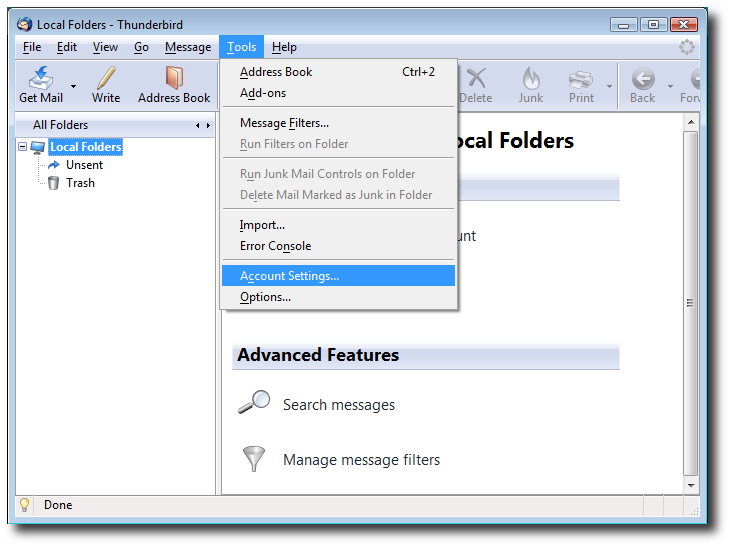
и затим кликните на дугме „Add account“
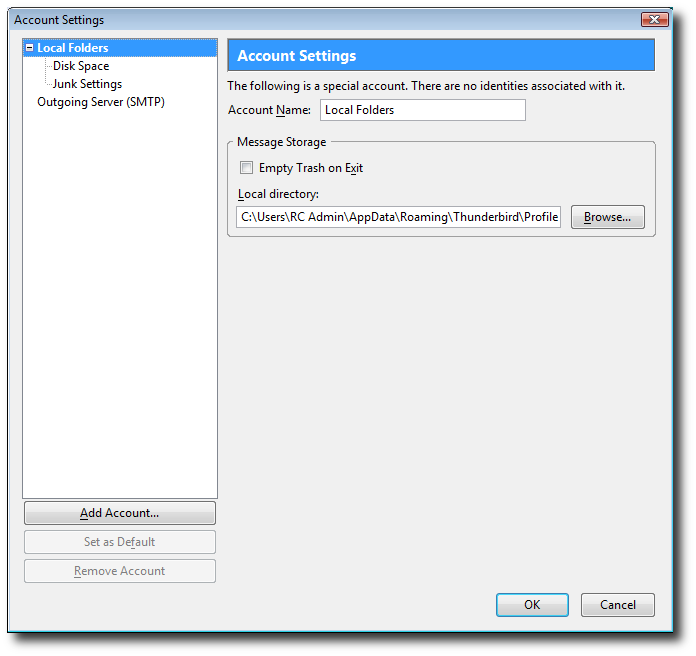
2. Унесите своје име и презиме и адресу електронске поште
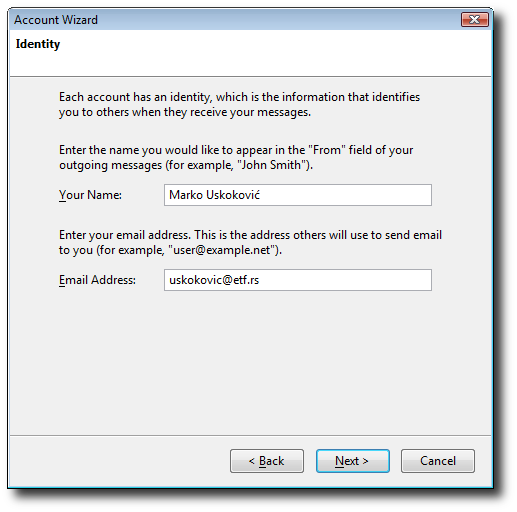
3. Изаберите да ли желите POP или IMAP приступ својој пошти (овде прочитајте о разликама) и унесите kondor.etf.bg.ac.yu као „Incoming Server“ и zmaj.etf.bg.ac.yu као „Outgoing“ сервер:
 Обратите пажњу да сервер Змај можете користити као свој одлазни сервер само када сте на мрежи ЕТФ-а (на факултету, преко dial-up-a или кроз VPN). Када приступате пошти са неког другог провајдера, за сада ћете морати да користите одлазни сервер (SMTP) вашег провајдера.
Обратите пажњу да сервер Змај можете користити као свој одлазни сервер само када сте на мрежи ЕТФ-а (на факултету, преко dial-up-a или кроз VPN). Када приступате пошти са неког другог провајдера, за сада ћете морати да користите одлазни сервер (SMTP) вашег провајдера.
4. Унесите своје корисничко име:
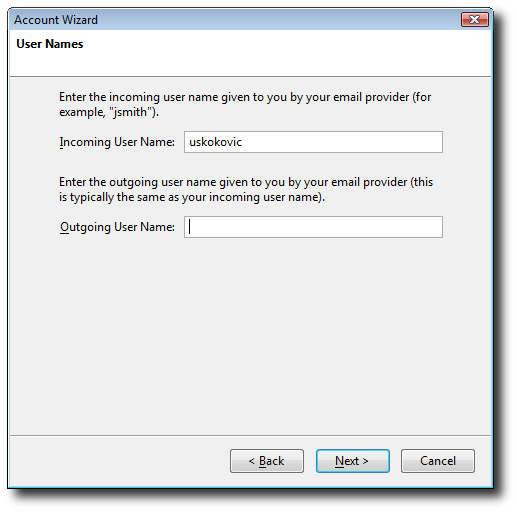
5. Унесите неко описно име овог налога:
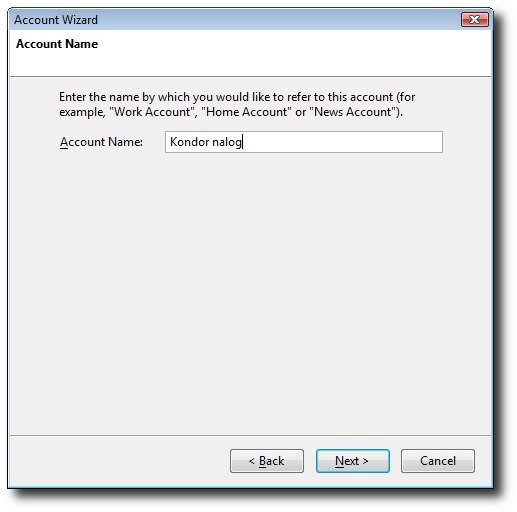
6. Проверите да ли сте све унели како треба и кликните на дугме „“ да бисте завршили са чаробњаком.
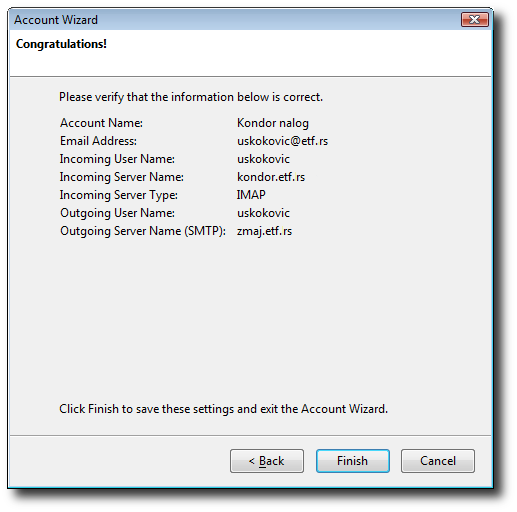
7. Затим изаберите ставку „Account Settings…“ из менија „Tools“, одаберите Кондор налог и ставку „Server settings“. Ту подесите коришћење TLS-a:
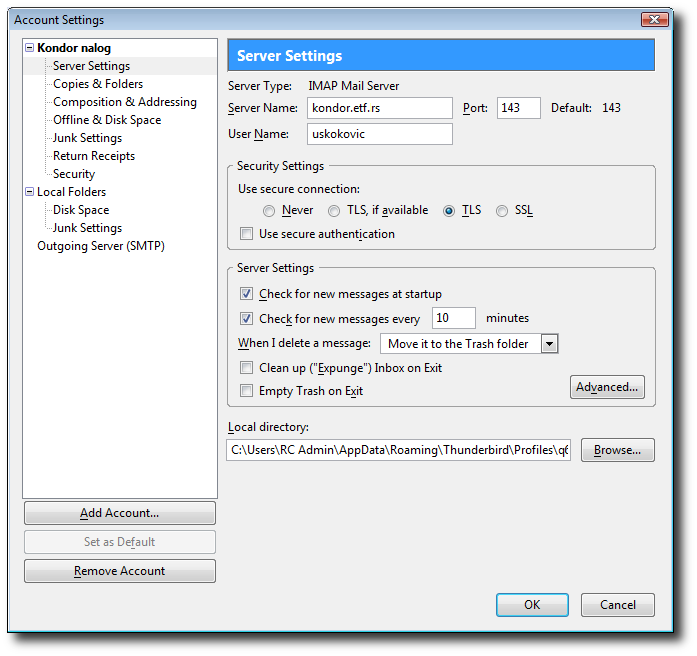
8. Када подесите Кондор налог у Thunderbird-у да користи SSL или TLS, приликом првог преузимања поште отвориће вам се прозор у коме можете одабрати да прихватите сертификат за стално, као на слици:
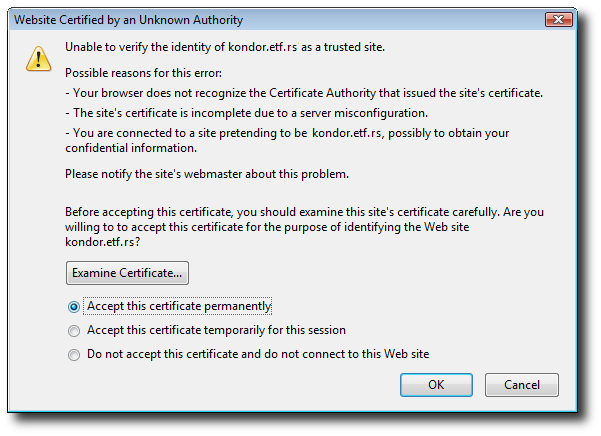
Copyright©2007 Elektrotehnički fakultet Univerziteta u Beogradu
Bulevar kralja
Aleksandra 73, 11000 Beograd, Srbija.
Kontakt: rc@etf.rs.
